Πώς να αλλάξετε θετικούς αριθμούς σε αρνητικούς στο Excel;
Πώς μπορείτε να αλλάξετε γρήγορα όλους τους θετικούς αριθμούς ή τιμές σε αρνητικούς στο Excel; Οι ακόλουθες μέθοδοι μπορούν να σας καθοδηγήσουν να αλλάξετε γρήγορα όλους τους θετικούς αριθμούς σε αρνητικούς στο Excel.
 |
 |
 |
Αλλαγή θετικών αριθμών σε αρνητικό με τη λειτουργία Paste Special
Αλλάξτε τους θετικούς αριθμούς σε αρνητικούς ή αντίστροφα με το Kutools για Excel
Αλλαγή θετικών αριθμών σε αρνητικό με τη λειτουργία Paste Special
Μπορείτε να αλλάξετε θετικούς αριθμούς σε αρνητικούς με Ειδική επικόλληση λειτουργία στο Excel. Κάντε τα εξής:
1. Πατήστε τον αριθμό -1 σε ένα κενό κελί και αντιγράψτε το.
2. Επισημάνετε το εύρος που θέλετε να αλλάξετε και, στη συνέχεια, κάντε δεξί κλικ και επιλέξτε Ειδική επικόλληση από το μενού περιβάλλοντος για να ανοίξετε το Ειδική επικόλληση κουτί διαλόγου. Δείτε το στιγμιότυπο οθόνης:

3. Στη συνέχεια, επιλέξτε Όλα Επιλογή από το ζυμαρικά, να Πολλαπλασιάστε από το Επιχείρηση.

4. Και στη συνέχεια κάντε κλικ στο κουμπί OK, όλοι οι θετικοί αριθμοί έχουν αλλάξει σε αρνητικούς αριθμούς.

5. Επιτέλους, μπορείτε να διαγράψετε τον αριθμό -1 όπως χρειάζεστε.
Αλλαγή ή μετατροπή θετικών αριθμών σε αρνητικά και αντίστροφα
Με Kutools για Excel'S Αλλαγή σημείου τιμών βοηθητικό πρόγραμμα, μπορείτε να αλλάξετε τους θετικούς αριθμούς σε αρνητικούς ή αντίστροφα, να αντιστρέψετε το σύμβολο των αριθμών, να διορθώσετε τα τελικά αρνητικά σημάδια και ούτω καθεξής. Κάντε κλικ για λήψη του Kutools για Excel!
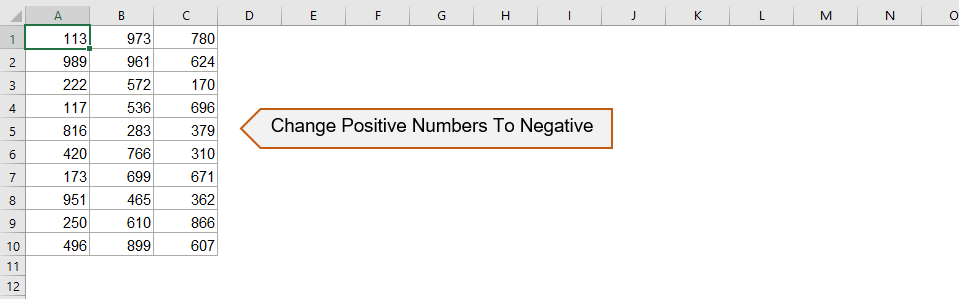
Αλλάξτε τους θετικούς αριθμούς σε αρνητικούς ή αντίστροφα με το Kutools για Excel
Μπορείτε επίσης να χρησιμοποιήσετε Kutools για Excel'S Αλλαγή σημείου τιμών εργαλείο για γρήγορη αλλαγή όλων των θετικών αριθμών σε αρνητικούς.
| Kutools για Excel : με περισσότερα από 300 εύχρηστα πρόσθετα Excel, δωρεάν δοκιμή χωρίς περιορισμό σε 30 ημέρες. |
Εάν έχετε εγκαταστήσει Kutools για Excel, μπορείτε να αλλάξετε τους θετικούς αριθμούς σε αρνητικούς ως εξής:
1. Επιλέξτε το εύρος που θέλετε να αλλάξετε.
2. Κλίκ Kutools > Περιεχόμενο > Αλλαγή σημείου τιμών, δείτε το στιγμιότυπο οθόνης:

3. Και στο Αλλαγή σημείου τιμών , επιλέξτε Αλλάξτε όλες τις θετικές τιμές σε αρνητικές επιλογή.

4. Στη συνέχεια κάντε κλικ στο κουμπί OK or Εφαρμογή. Και όλοι οι θετικοί αριθμοί έχουν μετατραπεί σε αρνητικούς αριθμούς.
 |
 |
 |
- Για να χρησιμοποιήσετε αυτήν τη δυνατότητα, θα πρέπει να εγκαταστήσετε Kutools για Excel πρώτα, παρακαλώ κάντε κλικ για λήψη και έχετε μια δωρεάν δοκιμή 30 ημερών τώρα.
- Για να αλλάξετε ή να μετατρέψετε όλους τους αρνητικούς αριθμούς σε θετικούς, επιλέξτε Αλλάξτε όλες τις αρνητικές τιμές σε θετικές στο παράθυρο διαλόγου όπως φαίνεται το ακόλουθο στιγμιότυπο οθόνης:
Kutools για Excel Αλλαγή σημείου τιμών Μπορείτε επίσης να επιδιορθώστε τα αρνητικά σημάδια, αλλάξτε όλες τις αρνητικές τιμές σε θετικές και ούτω καθεξής. Για πιο αναλυτικές πληροφορίες σχετικά με την Αλλαγή Σημάδι Αξιών, επισκεφθείτε Αλλαγή περιγραφής χαρακτηριστικών χαρακτηριστικών.
Αλλαγή θετικών αριθμών σε αρνητικό με κωδικό VBA
Χρησιμοποιώντας τον κωδικό VBA, μπορείτε επίσης να αλλάξετε τους θετικούς αριθμούς σε αρνητικούς, αλλά πρέπει να γνωρίζετε πώς να χρησιμοποιήσετε ένα VBA. Κάντε τα παρακάτω βήματα:
1. Επιλέξτε το εύρος που θέλετε να αλλάξετε.
2. Κλίκ Εργολάβος >Visual Basic, Ένα νέο Microsoft Visual Basic για εφαρμογές θα εμφανιστεί το παράθυρο, κάντε κλικ Κύριο θέμα > Μονάδα μέτρησηςκαι στη συνέχεια αντιγράψτε και επικολλήστε τους ακόλουθους κωδικούς στη λειτουργική μονάδα:
Sub ChangeToNegative()
'Updateby Extendoffice
Dim rng As Range
Dim WorkRng As Range
On Error Resume Next
xTitleId = "KutoolsforExcel"
Set WorkRng = Application.Selection
Set WorkRng = Application.InputBox("Range", xTitleId, WorkRng.Address, Type:=8)
Set WorkRng = WorkRng.SpecialCells(xlCellTypeConstants, xlNumbers)
For Each rng In WorkRng
xValue = rng.Value
If xValue > 0 Then
rng.Value = xValue * -1
End If
Next
End Sub3. Πατήστε ![]() κουμπί για να εκτελέσετε τον κώδικα, εμφανίζεται ένας διάλογος για να επιλέξετε ένα εύρος που θέλετε να μετατρέψετε τις θετικές τιμές σε αρνητικές. Δείτε το στιγμιότυπο οθόνης:
κουμπί για να εκτελέσετε τον κώδικα, εμφανίζεται ένας διάλογος για να επιλέξετε ένα εύρος που θέλετε να μετατρέψετε τις θετικές τιμές σε αρνητικές. Δείτε το στιγμιότυπο οθόνης:

4. Κλίκ Ok, τότε οι θετικές τιμές στο επιλεγμένο εύρος μετατρέπονται σε αρνητικές ταυτόχρονα.
Επίδειξη: Αλλάξτε θετικούς αριθμούς σε αρνητικούς ή αντίστροφα με το Kutools για Excel
Σχετικά Άρθρα
Αντίστροφα σημάδια τιμών στα κελιά
Όταν χρησιμοποιούμε το Excel, υπάρχουν θετικοί και αρνητικοί αριθμοί σε ένα φύλλο εργασίας. Ας υποθέσουμε ότι πρέπει να αλλάξουμε τους θετικούς αριθμούς σε αρνητικούς και αντίστροφα. Φυσικά, μπορούμε να τα αλλάξουμε χειροκίνητα, αλλά αν υπάρχουν εκατοντάδες αριθμοί πρέπει να αλλάξουν, αυτή η μέθοδος δεν είναι καλή επιλογή. Υπάρχουν γρήγορα κόλπα για την επίλυση αυτού του προβλήματος;
Αλλαγή θετικών αριθμών σε αρνητικό
Πώς μπορείτε να αλλάξετε γρήγορα όλους τους θετικούς αριθμούς ή τιμές σε αρνητικούς στο Excel; Οι ακόλουθες μέθοδοι μπορούν να σας καθοδηγήσουν να αλλάξετε γρήγορα όλους τους θετικούς αριθμούς σε αρνητικούς στο Excel.
Διορθώστε τα αρνητικά σημάδια στα κελιά
Για ορισμένους λόγους, ίσως χρειαστεί να διορθώσετε τα αρνητικά σημάδια στα κελιά του Excel. Για παράδειγμα, ένας αριθμός με αρνητικά σημάδια που ακολουθούν θα ήταν 90-. Σε αυτήν την κατάσταση, πώς μπορείτε να διορθώσετε γρήγορα τα αρνητικά σημάδια που ακολουθούν, αφαιρώντας το αρνητικό πρόσημο από δεξιά προς τα αριστερά; Εδώ είναι μερικά γρήγορα κόλπα που μπορούν να σας βοηθήσουν.
Αλλαγή αρνητικού αριθμού σε μηδέν
Θα σας καθοδηγήσω να αλλάξετε όλους τους αρνητικούς αριθμούς σε μηδενικά ταυτόχρονα στην επιλογή.
Τα καλύτερα εργαλεία παραγωγικότητας του Office
Kutools για Excel - Σας βοηθά να ξεχωρίζετε από το πλήθος
Το Kutools για το Excel διαθέτει πάνω από 300 δυνατότητες, Διασφάλιση ότι αυτό που χρειάζεστε είναι μόνο ένα κλικ μακριά...

Καρτέλα Office - Ενεργοποίηση ανάγνωσης με καρτέλες και επεξεργασία στο Microsoft Office (συμπεριλάβετε το Excel)
- Ένα δευτερόλεπτο για εναλλαγή μεταξύ δεκάδων ανοιχτών εγγράφων!
- Μειώστε εκατοντάδες κλικ ποντικιού για εσάς καθημερινά, πείτε αντίο στο χέρι του ποντικιού.
- Αυξάνει την παραγωγικότητά σας κατά 50% κατά την προβολή και την επεξεργασία πολλών εγγράφων.
- Φέρνει αποτελεσματικές καρτέλες στο Office (συμπεριλαμβανομένου του Excel), όπως ακριβώς το Chrome, το Edge και το Firefox.

